Реклама
У вас есть сайт или блог? Если да, знаете ли вы, сколько посетителей вы получаете каждый день? И даже если вы установили счетчик и выяснили, как измерить ваш трафик, у вас есть идея, где ваш посетители приходят, какие браузеры большинство из них используют, какие поисковые системы они используют, или какие из ваших страниц являются наиболее популярный?
Это то, что Google Analytics может сделать для вас. Что такое Google Analytics? Прочитайте это руководство по Google Analytics Райана Дубе, менеджера по SEO в MakeUseOf. Проницательный гид Райана во всем вам нужно знать о Google Analytics, объясняет все, что вам нужно знать об отслеживании трафика в Интернете оказание услуг.
Содержание
§1. Введение
§2? -? Установка Google Analytics
§3? -? Трафик и поведение посетителей
§4? -? Источники трафика
§5? -? Анализ вашего контента
§6? -? Пользовательские переменные и пользовательские отчеты
§7? -? Дополнительно - отчеты в реальном времени, события и настройки разведки
§8 -? Заключение
1. Вступление
У вас есть сайт или блог? Если да, знаете ли вы, сколько посетителей вы получаете каждый день? И даже если вы установили счетчик и выяснили, как измерить ваш трафик, у вас есть идея, где ваш посетители приходят, какие браузеры большинство из них используют, какие поисковые системы они используют, или какие из ваших страниц являются наиболее популярный?
Это то, что Google Analytics может сделать для вас.
Это не единственный инструмент для сбора аналитической информации с вашего веб-сайта, но поскольку Google остается крупнейшей поисковой системой в Интернете, и с тех пор Большая часть трафика вашего сайта, вероятно, исходит от Google, он остается наиболее точным и эффективным инструментом для отслеживания трафика вашего сайта и читателя. демография.
1.1 - Изучение Google Analytics
В этом руководстве я собираюсь познакомить вас со всем пакетом аналитики. Если вы впервые используете Google Analytics, не беспокойтесь - я даже собираюсь начать с в самом начале и покажу вам, как установить его на свой сайт, прежде чем углубляться в то, что Google Analytics предложения.
Что именно предлагает Google Analytics? Итак, как только вы установите небольшой фрагмент кода на каждую страницу вашего сайта (не волнуйтесь, это не так сложно, как кажется) - у вас будет доступ ко всем следующим сведениям о вашем сайте.
- Общее представление о том, сколько отдельных людей посетили ваш сайт и сколько страниц они просмотрели
- Где живут посетители вашего сайта и на каких языках они говорят
- Как посетители взаимодействовали с вашим сайтом
- Технологии, которые они используют для доступа к вашему сайту
- Другие сайты, которые отправляют трафик в вашу сторону
- Самые популярные страницы на вашем сайте
- Много разных способов, которыми люди попадают на ваш сайт через поисковые системы
Это может звучать как много информации, и идея установить код и копаться в горах информации отпугивает многих людей.
Тем не менее, я здесь, чтобы сказать вам, что Google Analytics не так уж и сложен, как только вы начнете копаться в том, как она организована, и где найти информацию, которую вы ищете.
2. Установка Google Analytics
Чтобы ваша учетная запись Analytics могла отслеживать каждую деталь трафика вашего сайта, ей нужен способ «извлекать» информацию с вашего сайта, когда посетитель попадает на одну из ваших страниц. Давайте установим это сейчас.
После регистрации учетной записи и входа в систему просто нажмите ссылку «Администратор» в правом верхнем углу страницы, а затем перейдите на вкладку «Код отслеживания».
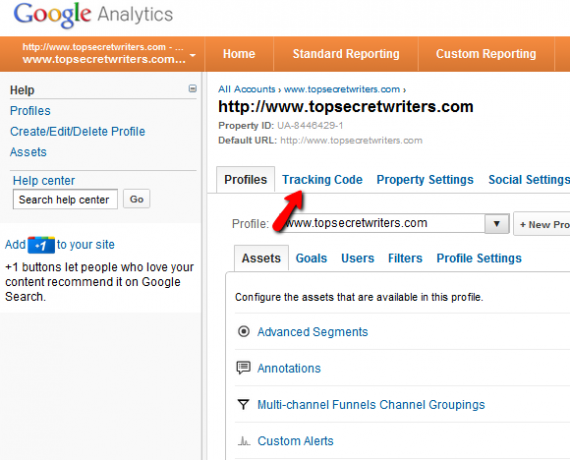
На этой странице вы увидите, что статус отслеживания вашего сайта еще не «получает данные», как это должно быть. Прокрутите вниз и выберите тип веб-сайта, который вы будете отслеживать в своей учетной записи.
Типичная настройка - «Один домен», но при необходимости вы также можете отслеживать несколько доменов верхнего уровня или несколько поддоменов.
Прокрутите вниз еще дальше, и вы найдете код, который вам нужно вставить на свой сайт, чтобы ваша учетная запись начала работать.
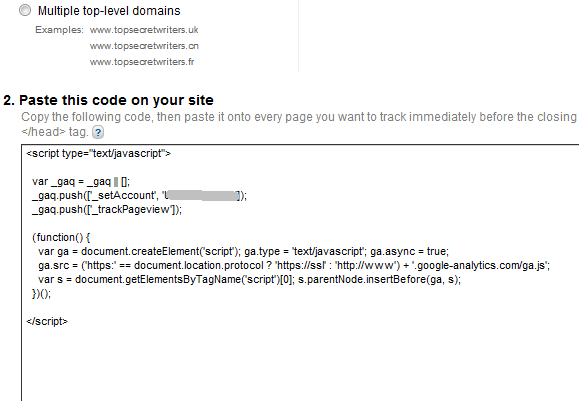
Держите эту страницу открытой или скопируйте и вставьте код в Блокнот или любой текстовый редактор. Теперь вы готовы установить код на свой сайт.
Это та часть, которая пугает многих не разбирающихся в компьютерах людей от использования любого вида аналитического пакета. Не паникуйте: я покажу вам, как просто внедрить этот код на вашем собственном сайте.
2.1 - Установка кода отслеживания на WordPress
Если ваш сайт работает на WordPress, установить код отслеживания Google Analytics так же просто, как редактирование файла «footer.php» путем размещения кода отслеживания в самом низу файла, справа перед тег.
С помощью WordPress вы можете сделать это, войдя в свою учетную запись WordPress и нажав «Редактор» в разделе «Внешний вид» в левом меню.
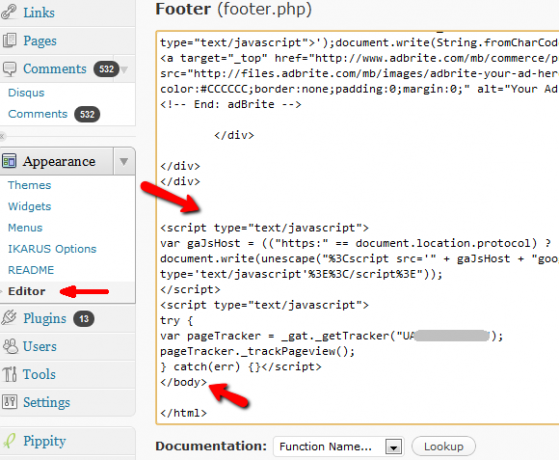
Просто выберите «Footer.php» из списка, прокрутите вниз и найдите тег. Вставьте свой код Google Analytics прямо выше. Вот и все - вы сделали!
2.2 - Использование кода отслеживания на других сайтах
Суть в том, что вы устанавливаете код отслеживания, это то, что он должен отображаться на каждой странице вашего сайта.
В те времена, когда веб-страницы создавались по одной странице, концепция установки «кода» на каждую созданную вами новую страницу была бы кошмаром для большинства веб-дизайнеров. Однако в наши дни PHP, CSS и бесплатные платформы веб-дизайна, такие как WordPress и Blogspot, означают, что это уже не так уж важно.
По большей части вам понадобится установить код отслеживания Google на компонент вашего сайта, который загружается с каждой страницей, поэтому вы редактируете файл Footer.php в WordPress. В Blogspot это даже проще: вы просто переходите к формату макета вашего сайта Blogspot, прокручиваете вниз до нижнего колонтитула и нажимаете, чтобы добавить новый гаджет.
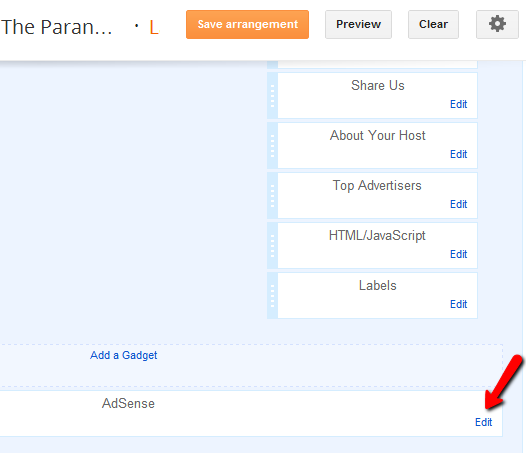
Вы можете увидеть выше, как выглядит макет, когда вы выбираете из гаджета Adsense, но то же самое относится и к гаджету Google Analytics, предлагаемому Blogspot. Просто добавьте его в нижний колонтитул вашего макета, и код отслеживания включается на каждой странице.
Если вы все еще используете дизайн веб-страницы, в котором нет заголовка или нижнего колонтитула на каждой странице, или другой дизайн с общей структурой, вы можете рассмотреть редизайн сайта, чтобы обновить ваш сайт. Есть много статей MUO, которые могут помочь вам в этом, таких как Джек список 6 сайтов 6 бесплатных сайтов для изучения программирования на PHP Прочитайте больше узнать о программировании на PHP. Единственная альтернатива - вручную вставить код Google Analytics на каждую страницу вашего сайта.
Как только вы вставите код в нижний колонтитул или любой другой элемент вашей страницы, который появляется на каждом URL ваш сайт, вы, наконец, готовы начать использовать свой аккаунт Google Analytics для анализа вашей сети трафик!
3. Трафик и поведение посетителей
Для начала взгляните на левую строку меню. Каждый элемент здесь можно открывать и сворачивать, что упрощает организацию себя, когда вы пытаетесь перемещаться по различным типам информации.
Каждый из пунктов меню в левом меню соответствует списку основных источников информации о вашем сайте, который я перечислил в начале этого руководства.
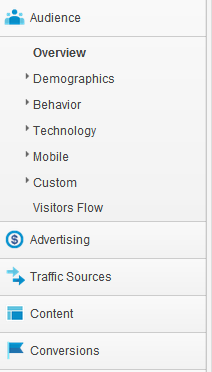
Один из самых важных разделов - «Аудитория». Это та область, куда вы пойдете, чтобы увидеть все, что вы когда-либо хотели узнать о читателях вашего сайта.
Ну, почти все.
3.1 - Обзор аудитории и отображение графика
Конечно, самый важный фрагмент информации - и единственный экран, на котором вы обнаружите, что тратите большую часть своего времени - это окно «Обзор посетителей».
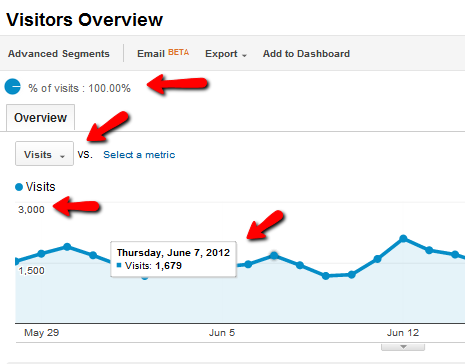
Это высокоуровневое представление вашего трафика, отображающее 100% посетителей, которые заходят на ваш сайт в тот или иной момент. Цифры на левой оси представляют собой общее количество посещений, и каждая точка на графике представляет количество посетителей, которых вы получили за фиксированный интервал - обычно один день.
Вы можете увидеть интересную функцию в верхней части графика, где кнопка читает «Посещения» и «VS. Выберите показатель »рядом с ним.
Многие люди полностью игнорируют эти выпадающие списки. Они позволяют настраивать график, изменяя отображаемые данные, например, показатель отказов (сколько человек сразу покидают ваш сайт после посещения одной страницы) или среднюю продолжительность посещения.
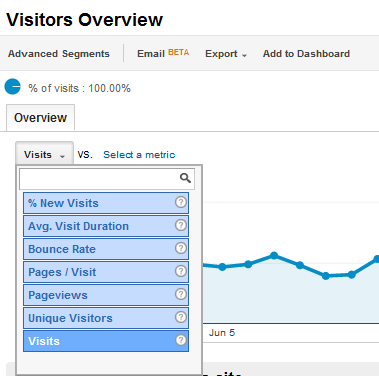
«Метрика» предлагает почти такой же точный список. Эта функция аналогична созданию пользовательских отчетов, о которых я расскажу позже в этом руководстве, поскольку вы можете существенно настроить отображение графика по умолчанию для посещений вашего сайта. Например, если вы измените вторую метрику на что-то вроде «Avg. Продолжительность посещения », после чего вы сможете увидеть прямое сравнение между двумя поведениями посетителей.
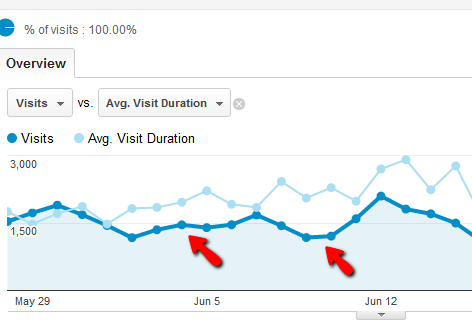
На первый взгляд это выглядит как слишком много информации, но когда вы действительно начинаете тщательно сравнивать поведение посетителей, это может многое рассказать о том, какие типы контента предпочитают ваши посетители.
Например: на снимке выше вы видите, что иногда существует большой разрыв между количеством посещений и средней продолжительностью посещения. Продолжительность посещения на самом деле довольно постоянна независимо от количества посещений.
Итак, что же это значит? По сути, это говорит о том, что, хотя вы не привлекаете много новых посетителей с контентом в течение этого периода времени, вы являются успешно поддерживая интерес ваших существующих, лояльных читателей.
Попробуйте сравнить различные показатели вашего трафика, и вы можете быть удивлены тем, что вы узнали о том, что контент работает, а что нет.
Вам нужно понять несколько элементов отображения графика, поскольку они появляются практически на каждой странице отображения данных в Google Analytics.
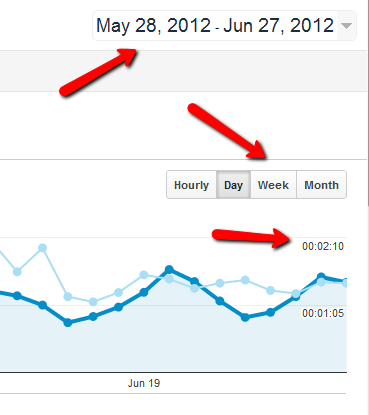
В правой части графика вы увидите панель выбора таймфрейма и единицы измерения для второй метрики - если вы ее установили. Как я упоминал ранее, для графиков обычно используются ежедневные выборки, то есть каждая точка на графике - это данные за один день. Вы можете изменить это на ежечасно, еженедельно или даже ежемесячно.
В верхней части этой области графика вы также увидите селектор временного диапазона. Убедитесь, что вы не забыли о выбранном вами временном интервале, иначе вы можете быть удивлены появившимися данными!
Кроме того, если вы скользите вниз к нижней части страницы этого обзора, вы увидите почти все, что вы можете себе представить на своем сайте, по крайней мере, с точки зрения высокого уровня.
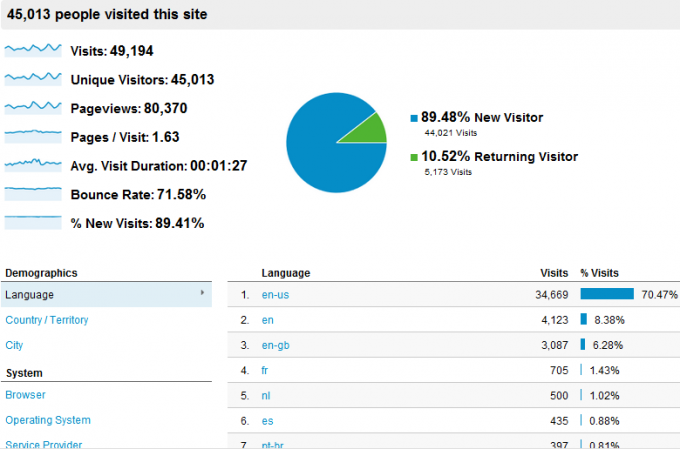
Имейте в виду, однако, что эта информация является только объемом посетителя и информацией о поведении. Большинство людей думают, что это все о Analytics, но, как вы обнаружите, в этих меню есть много оставшихся драгоценных камней.
3.2 - Демография
Область демографии - интересное место для изучения, если вы заинтересованы в привлечении более разнообразной иностранной аудитории.
Языковая область может помочь вам понять, как люди из разных уголков мира смотрят на ваш сайт. У вас есть приличное количество посетителей из определенной страны, или они покидают ваш сайт так же быстро, как попадают на него?
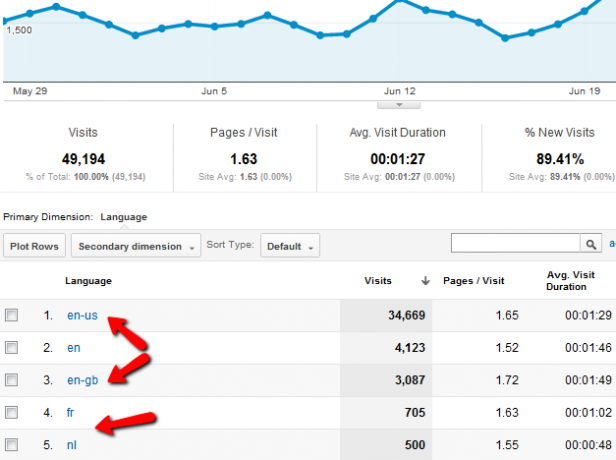
В этом разделе будут раскрыты любые области, в которых вам нужно улучшить свою работу, чтобы привлечь глобальную аудиторию.
Один из моих любимых разделов «Демография» - это экран «Расположение». Это показывает вам хорошую разбивку определенных показателей по регионам мира в графическом виде. Например: здесь я показываю количество посещений из каждой страны мира. Объем заштрихован: от светло-зеленого для чуть более 1 посетителя и темно-зеленого для того, откуда приходит ваш самый большой объем посетителей.
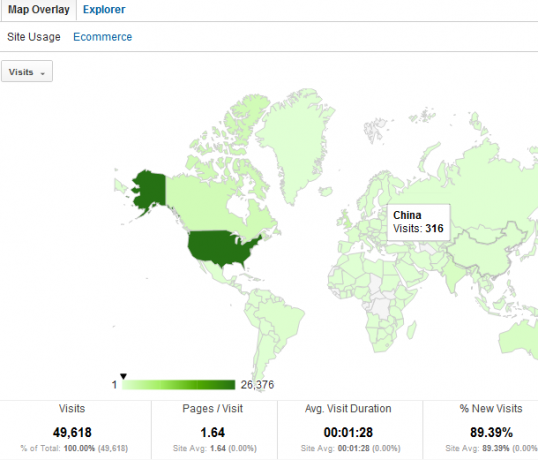
Прекрасная вещь в том, что вы можете нажать на карту и перейти вниз. Например, я могу углубиться, чтобы увидеть, что огромная часть моего трафика в США поступает из Калифорнии, Нью-Йорка, Техаса и Флориды.
Что еще более примечательно, вы можете углубиться в детализацию, чтобы увидеть такие вещи, как «горячие точки» в штате, откуда приходит большая часть посетителей из этого штата.
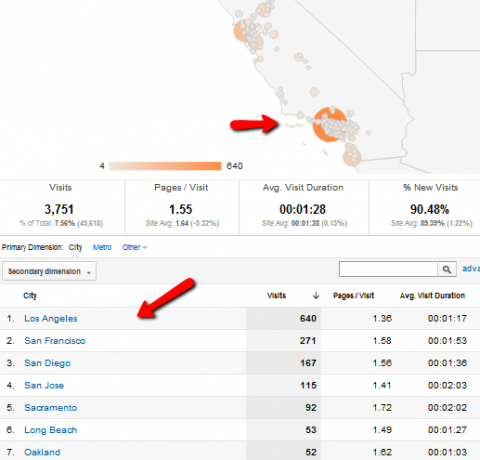
Почему это полезно знать? Что ж, если вы думаете об этом с точки зрения PR или маркетинга, когда вы знаете, откуда исходит основная часть вашей аудитории, вы можете заняться такими вещами, как поиск рекламодателей, которые хотят выйти на эти рынки. С вашими данными в качестве доказательства, вы можете договориться о высокооплачиваемой рекламе.
Конечно, это только один пример того, как демография может пригодиться.
3.3 - Поведение посетителя
Когда люди посещают ваш сайт, знаете ли вы, что делает большинство из них? Они остаются на первой странице и не торопятся, медленно читая статью, а затем переходя на следующую страницу вашего сайта? Разве это не было бы хорошо?
Заставить посетителей остаться на сайте и посетить несколько страниц - конечная цель каждого дизайнера сайта. Иногда это также включает в себя привлечение посетителей к нажатию на конкретную ссылку продажи или к выполнению определенного действия, например, покупки продукта.
Одним из наиболее важных способов оценки успеха или провала вашего сайта стало привлечение новых посетителей. Вы можете увидеть это поведение в разделе «Аудитория», когда вы нажимаете «Поведение», а затем «Новое против Возвращение».
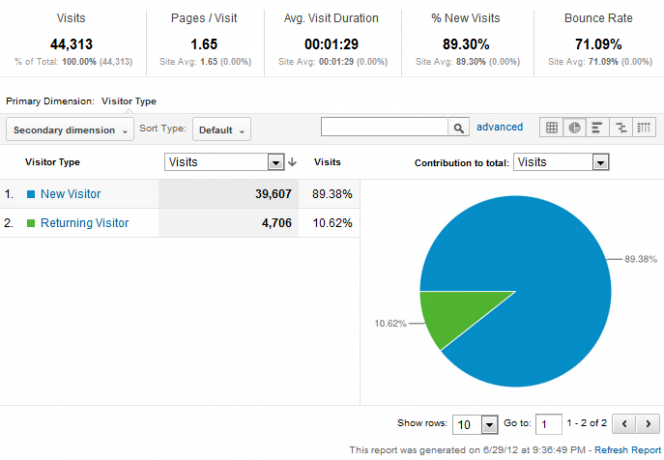
Цифры довольно простые, но то, что они описывают, очень важно. С одной стороны, вы хотите, чтобы показатель «Новых посетителей» был очень высоким - это говорит о том, что ваши усилия в области SEO или социальных сетей работают и привлекают людей на ваш сайт.
С другой стороны, вы также хотите, чтобы люди чувствовали необходимость возвращаться на ваш сайт снова и снова.
По этой причине смотреть на проценты на самом деле не так ценно, как смотреть на истинные цифры, потому что всегда будет больше новых посетителей, чем постоянных посетителей. Что вы на самом деле хотите увидеть, так это обе цифры растут. Пока это происходит, у тебя все хорошо.
Другие важные действия, которые помогает вам отслеживать Google Analytics, включают в себя частоту посещения вами вашего сайта.
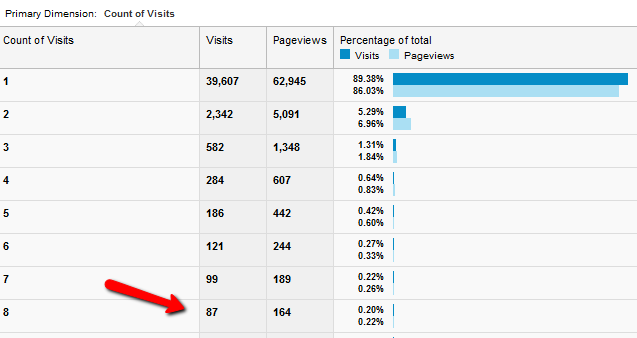
Вы не будете удивлены этими числами - количество людей, которые посещают вашу страницу только один раз, всегда будет перевешивать все остальное. Это просто природа интернета.
Однако, если вы видите цифры в следующих слотах - люди, которые посещают вас 5, 6, 7 и более раз, то у вас все хорошо. Это респектабельная цель - увеличить количество повторных посещений.
Другим важным аспектом поведения посетителей, к которому у вас есть доступ, является ссылка «Взаимодействие». Это показывает, как долго ваши посетители остаются на вашем сайте, когда они посещают вас, а также сколько страниц они нажимают, когда они посещают.
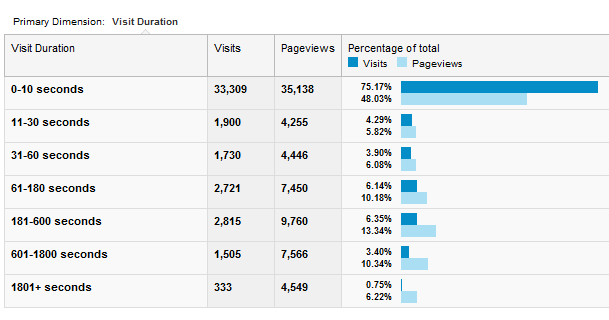
Чтобы просмотреть статистику «Глубина страницы» (сколько страниц посещают люди), просто нажмите ссылку «Глубина страницы» в верхней части экрана.
3.4 - Технология посетителей
Технология, используемая вашими посетителями для посещения вашего сайта, включена в раздел «Технологии» и «Мобильный».
Технологический раздел позволяет взглянуть на браузер, который используют ваши посетители, а также на ОС, на которой они работают. Он также включает статистику о том, какие интернет-провайдеры используют ваши посетители.
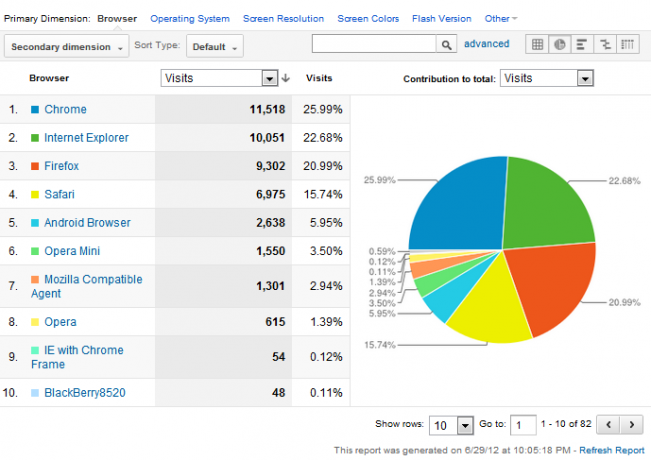
Почему важно, какие браузеры используют большинство ваших посетителей? Ну, во-первых, это может указывать на проблемы с некоторыми браузерами.
По большей части вы должны увидеть приличный баланс между основными браузерами - Chrome, IE, Firefox и Safari. Если вы видите очень маленькие полоски для некоторых браузеров - например, в вышеописанном случае с Opera - это означает, что ваш сайт может плохо отображаться внутри этого браузера. Пришло время для тестирования.
Удивительно, какие подробности вы можете узнать о своих посетителях из Google Analytics. Вы можете узнать разрешение экрана, настройки цвета экрана и даже версию Flash, которую используют ваши посетители.
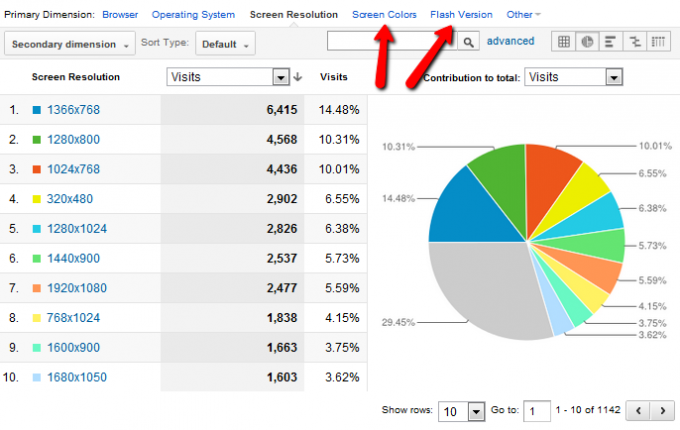
Вся эта информация поможет вам понять как Ваши посетители приходят на ваш сайт, чтобы вы могли оптимизировать дизайн вашего сайта. Убедитесь, что он отображается как можно лучше для большинства ваших посетителей.
Не забывайте часто следить за разделом «Мобильные» в категории «Аудитория». Мало того, что вы узнаете, какая часть вашей базы посетителей приходит на ваш сайт со своего мобильного телефона устройств, но он даже разбивает этот трафик на то, какое мобильное устройство используют ваши посетители.
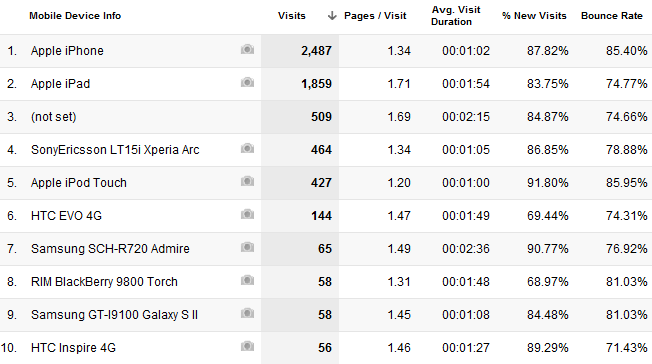
Это замечательная и ценная информация, потому что с этими данными вы можете создать или оптимизировать мобильную версию своего сайта, которая прекрасно работает с большинством устройств, которые используют ваши читатели. Или, если вы хотите предложить приложение для смартфона для своего сайта, вы знаете, какие платформы используют ваши посетители.
3.5 - поток посетителей
Всякий раз, когда кто-то ставит под сомнение ценность Google Analytics, я всегда указываю им на график потока посетителей. В этом разделе под аудиторией представлена впечатляющая блок-схема, которая фактически отслеживает поток посетителей через ваш сайт в графическом виде.
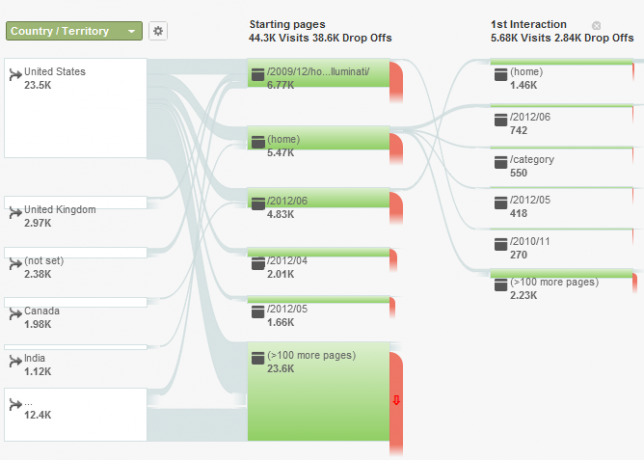
Вы можете выбрать любую начальную точку из первого выпадающего списка слева. По умолчанию это страна, но вы можете выбирать из таких вещей, как язык посетителей, браузер, какая социальная сеть или поисковая система, из которой они пришли, и даже пользовательские переменные (которые мы рассмотрим в пользовательских отчетах раздел).
Поток посетителей показывает, где эти посетители заходят на ваш сайт, на какие страницы они попадают и где они обычно покидают ваш сайт.
Вы можете нажать на любой из блоков и выбрать «Исследовать трафик через здесь», чтобы увидеть более подробную информацию об этом конкретном пути.
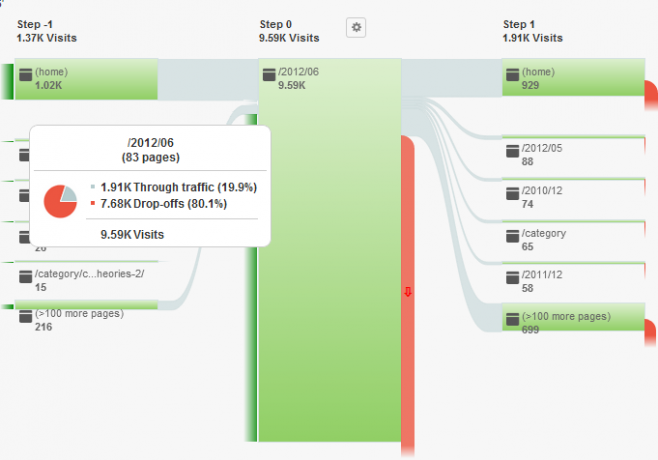
Как только вы дойдете до точки высадки или любого из блоков на графике, вы можете нажать на и выберите «Детали группы», чтобы увидеть все отдельные страницы на вашем сайте, которые составляют эту группу.
Поток посетителей может раскрыть важную информацию о вашем сайте, которую вы не сможете идентифицировать иначе. Он покажет проблемные страницы, которые могут привлечь большое количество посетителей, но также заставят их быстро покинуть ваш сайт.
Это может также показать возможности, когда основная часть вашего трафика направляется, а вы не можете захватить что посетители попадают с важным продуктом или каким-то соблазном, чтобы заставить их перейти на ваш сайт.
Как вы можете видеть, раздел «Аудитория» в Google Analytics - это один из самых важных и информативных разделов инструмента, поэтому не забывайте проводить там много времени.
4. Источники трафика
Помимо конкретных посетителей, которые приходят на ваш сайт каждый день, еще одна важная категория входящего трафика, за которой должен следить каждый владелец сайта, - это источники трафика.
Раздел источников трафика Google Analytics принимает всех посетителей, которые приходят на ваш сайт, и группирует их в критические показатели, которые могут сказать вам, что вы делаете правильно и что вы делаете неправильно. Некоторые из показателей, которые вы найдете в статистике источников трафика, включают:
- Типы трафика - поисковая, прямая или реферальная.
- Ключевые слова - главные поисковые фразы, которые привлекают людей на ваш сайт
- Тенденции поиска - насколько видна ваша страница на страницах поиска
- Социальные сети - какие социальные сети доставляют наибольшую аудиторию на ваш сайт
Если вы нажмете «Обзор» в разделе «Источники трафика», вы увидите разбивку большинства этих источников трафика. Круговая диаграмма дает вам быструю разбивку вашего поискового трафика, реферального трафика и прямого трафика. Вы также можете отслеживать конкретный трафик кампании. Кампании будут освещены в следующей главе.
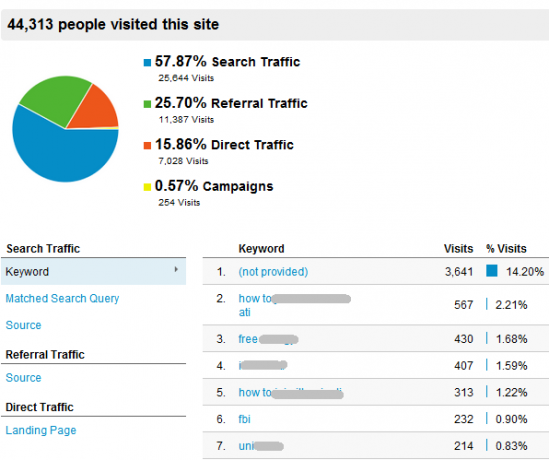
Ниже разбивка списка ваших самые эффективные ключевые слова 7 бесплатных инструментов, чтобы получить лучшие ключевые слова для вашего сайтаКак вы знаете, какие ключевые слова являются лучшими? Используйте эти удивительные бесплатные инструменты ключевых слов, чтобы найти ключевые слова высокого рейтинга. Прочитайте больше . Это главные фразы, которые люди вводят в поисковую систему и заканчивают тем, что посещают ваш сайт благодаря этому поиску. Этот список описывает, что вы делаете правильно, и посещения, которые вы получаете по этим условиям, по сути являются «секретным соусом» вашего сайта - они являются уникальными фразами, которые привлекают ваших посетителей.
Сохраняйте их как можно более конфиденциальными, потому что, если ваши конкуренты овладеют этими высокопроизводительными ключевыми словами, они смогут нацелить их и отвлечь ваших ценных потенциальных посетителей.
4.1 - Распределение трафика
Чтобы получить четкое представление о том, какие сайты, блоги и поисковые системы посылают вам больше всего трафика, вам нужно взгляните на каждый из разделов «Источники», включая «Весь трафик», «Прямой», «Рефералы», «Поиск» и «Кампании».
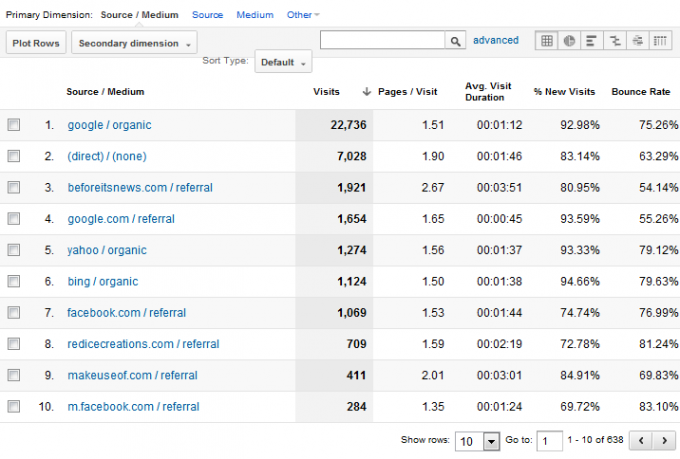
Список под ними будет разбивать шаблоны входящего трафика на несколько элементов. Эти элементы включают в себя следующее
- Посещения - сколько людей пришло на ваш сайт прямо из указанного источника
- Страницы / Посещение - когда эти посетители приходят, сколько страниц на вашем сайте они просматривают?
- Средняя продолжительность посещения - как долго они остаются на вашем сайте, прежде чем уйти?
- % Новых посещений - процент трафика от источника, который ранее не посещал ваш сайт
- Показатель отказов - процент, который прибывает из этого источника и затем немедленно уходит
В совокупности каждый из этих элементов многое говорит вам о «качестве» аудитории, которую отправляет вам источник. Если вы получаете большой трафик от одного из ваших конкурентов в своем жанре, вы, вероятно, увидите высокие страницы за посещение, длительную продолжительность и низкий показатель отказов.
Ключевым показателем здесь является показатель отказов. Если у вас уровень отказов ниже 80%, у вас все хорошо. Если оно составляет от 50% до 70% или менее, вы делаете отличную работу, сохраняя интерес своих читателей.
4.2 - Поисковая оптимизация
Раздел «Поисковая оптимизация» в разделе «Источники трафика» дает вам более полное представление о том, что происходит на уровне поисковой системы, прежде чем люди попадут на ваш сайт.
Это выходит за рамки только входящего трафика - здесь показано, сколько показов на странице результатов поисковой системы вы получаете. Вы можете увидеть здесь очень большие цифры, но пока не слишком волнуйтесь.
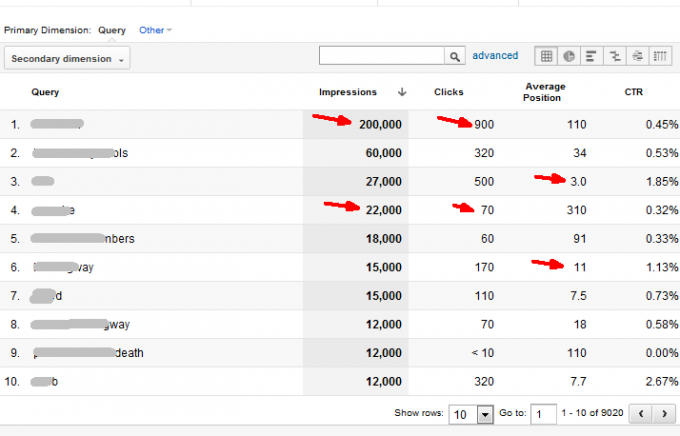
Если вы видите более 100 000 показов, это действительно хорошо, но вы также получаете пропорционально большое количество кликов - то есть те люди, которые действительно нажимали на вашу ссылку в результатах поиска.
Как правило, низкая средняя позиция (чем ближе к 1, тем лучше) должна приводить к большому количеству показов. Это приводит к увеличению количества кликов, что приводит к высокой частоте кликов (CTR). Это, конечно, в идеальном мире.
Есть еще один фактор, который нужно учитывать, и о котором забывают даже многие SEO-эксперты: спрос на ключевые слова. Даже если вы получили очень много показов по поисковому запросу и у вас отличная средняя позиция, вы можете все еще получают очень плохой CTR просто потому, что не хватает людей, которые на самом деле ищут этот конкретный срок.
Итак, поздравляю вас, если вам удалось получить массу впечатлений. Тем не менее, это ничего не стоит, если никто не покупает ...
Если вы хотите увидеть, что люди покупают, когда они увидят вас в результатах поиска, нажмите «Целевые страницы». Это покажет вам страницы поисковых систем с вашего сайта, которые получают наибольшее количество кликов. Это ваши истории успеха.
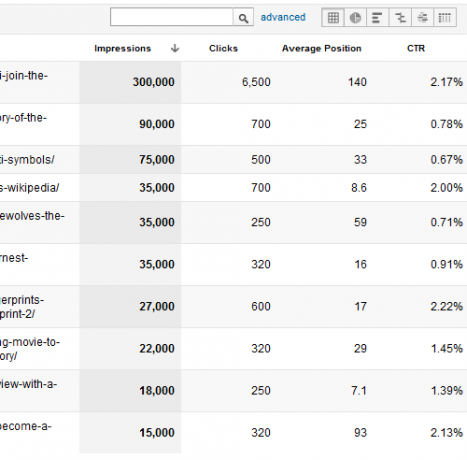
Как вы можете видеть, верхняя страница здесь работает невероятно хорошо - 300 000 показов в результатах поисковых систем трудно достичь, и любой показатель кликов более 2% является успехом по любым стандартам.
Вы также можете увидеть ту же информацию с разбивкой по странам, если щелкнуть «Географическая сводка».
4.3 - Социальный трафик
Последний раздел трафика показывает вам статистику вашего входящего трафика из основных социальных сетей в Интернете. Общий обзор покажет вам, где находятся ваши самые эффективные социальные сети.
Если вы активны в Facebook, Twitter или других социальных сетях, вы действительно должны видеть их в списке самых популярных игроков. Ваши усилия должны напрямую привести к высокой частоте входящих посещений.
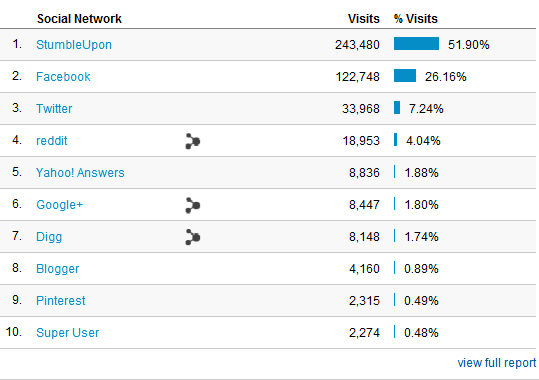
Если они не указаны в верхней части списка, значит, вы, вероятно, делаете что-то не так, и вам, возможно, придется рассмотреть свой подход в этих сетях.
Ссылка «Страницы» в категории «Социальные сети» работает так же, как вы видели ранее в этом отчете для таких вещей, как источники или трафик с поисковых систем. Вы можете увидеть, какие из ваших страниц получают больше всего входящего трафика из этих социальных сетей - включая посещения, просмотры страниц, продолжительность посещения и другие факторы.
Здесь очень важно упомянуть возможность Google Analytics отслеживать социальные плагины, которые вы установили на своем сайте. Результаты, приведенные здесь, покажут вам, какие страницы на вашем сайте получают наибольшее количество «лайков», «плюсов» голосов или «твитов».
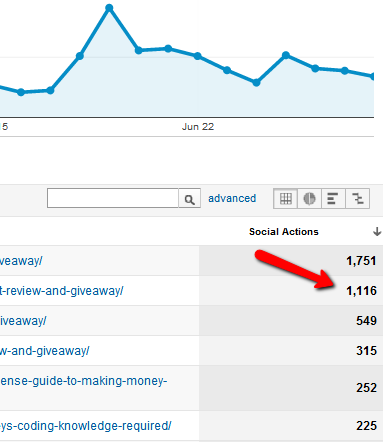
В аналитике все они оцениваются как «социальные действия». Другими словами, если люди взаимодействуют с социальными сетями с вашего сайта в качестве отправной точки, это социальное действие.
И если вы хотите видеть, куда люди заходят на ваш сайт, когда они приходят из определенных социальных сетей, вы можете использовать инструмент «Поток социальных посетителей» так же, как вы использовали инструмент «Поток посетителей» в разделе «Аудитория» руководство.
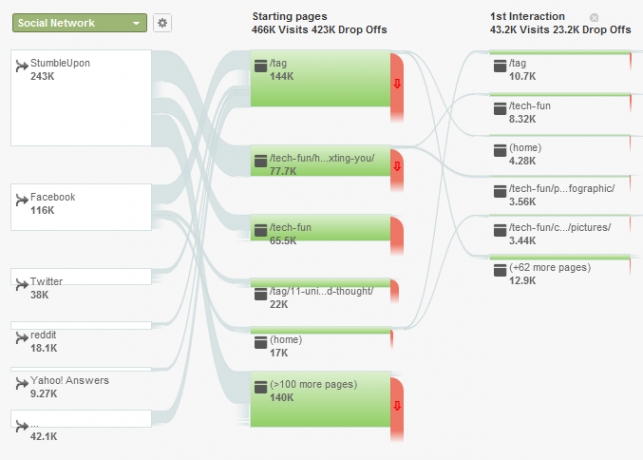
Прелесть этого инструмента в том, что вы можете идентифицировать определенные шаблоны - вещи, которые предпочитают люди из определенных социальных сетей. Это позволяет вам тщательно адаптировать ваши будущие сообщения в этих сетях, обращаясь к тому, что, как вы знаете, понравится людям. Когда вы это сделаете, частота репостов, ретвитов и других социальных реакций увеличится.
Как видите, раздел «Источники трафика» - это область, богатая данными, которая может помочь вам понять, где читатели приходят, каковы их предпочтения и почему они решили нажать на вашу ссылку и посетить твой сайт. Понимание того, что это 9/10 битвы, чтобы привлечь еще больше читателей.
5. Анализ вашего контента
Если вы сделали это так далеко, то вы не найдете слишком много сюрпризов в разделе «Содержимое сайта». Хотя я планирую потрясти вас парочкой очень интересных функций, так что не пропустите этот раздел!
Суть в том, что контент - это сердце вашего сайта, так что это, вероятно, одна из областей Google Аналитика, на которую вы потратите большую часть своего времени, особенно когда вы исследуете новые статьи написать.
5.1 - Содержание сайта
В разделе «Содержимое сайта» показано, как работает весь контент - каждая страница вашего сайта. Сколько просмотров страниц и уникальных посетителей они приносят, и сколько людей просто отскакивают от страницы и уходят куда-то еще?
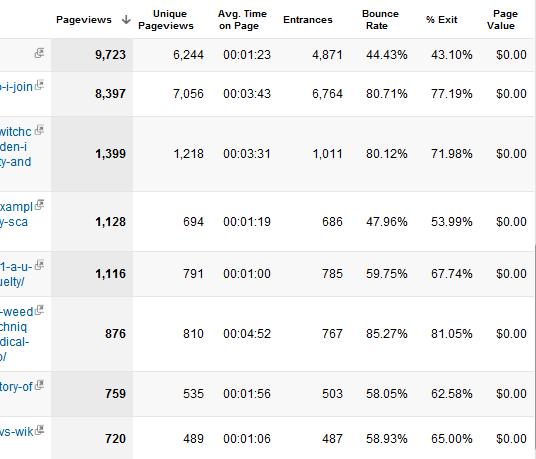
Вы уже видели эту разбивку раньше, но в этом разделе вся статистика сосредоточена на постраничном анализе.
Если вас больше интересует, как работают большие разделы вашего сайта, например, определенные вами области в уникальные категории - как, например, MUO с / dir / или / tech-fun / - вы можете нажать «Контент» Drilldown».
Это может быть полезно в таких ситуациях, как на моем веб-сайте, где я группирую статьи в уникальный каталог за год. Делая это, вы можете реально отслеживать, как ваш сайт работал из года в год в течение определенного периода времени, например, летом или зимой.
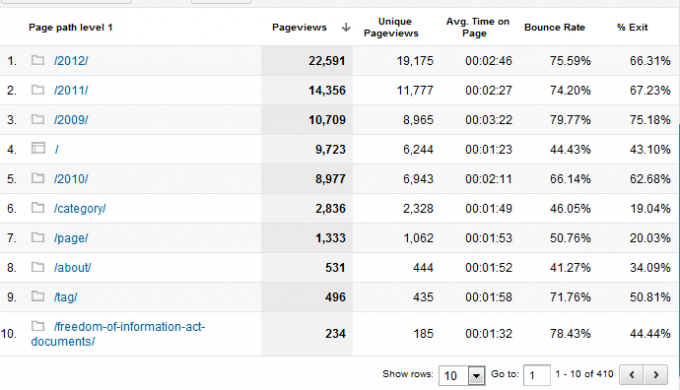
Если ваш сайт организован как MakeUseOf, то вы можете отслеживать целые области вашего сайта, чтобы определить, какие разделы работают лучше, а какие области читателям не очень интересны.
Если вы хотите видеть свои главные целевые страницы (страницы, которые видят большинство посетителей, когда они впервые приходят на ваш сайт с Интернет) или ваши лучшие страницы выхода (страницы, которые покидают большинство посетителей), вы можете нажать на эти ссылки в разделе «Контент сайта» в Аналитика.
5.2 - Скорость сайта
Вы ищете новые способы улучшить свои поисковые системы в поиске Google? Одна из первых вещей, которую я говорю людям, когда они просят у меня несколько советов, чтобы улучшить их ценность для SEO, - это взглянуть на низко висящие фрукты. Одним из таких факторов является скорость сайта.
В прошедшие дни веб-мастерам приходилось либо находить людей со всего мира, чтобы загружать свои веб-страницы и рассчитывать их время, либо, в последнее время, использовать онлайн инструменты для тестирования веб-сайтов, которые могут сказать вам, как быстро или медленно ваша веб-страница загружается из разных уголков мира и с разных браузеры.
К счастью, теперь Google Analytics предоставляет ценный инструмент в разделе «Содержимое сайта» под названием «Скорость сайта». Эта область предоставит вам данные о производительности вашего сайта.
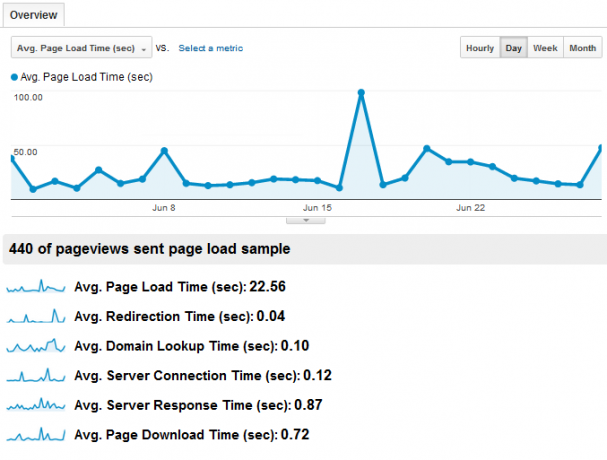
Это включает в себя, сколько времени ваш веб-сервер отвечает на запросы HTTP (время отклика), как быстро отдельные количество загружаемых элементов (время загрузки) и время полной загрузки страниц вашего сайта в среднем.
Так какие номера вы ищете здесь? Ну, мнения меняются в зависимости от того, кого вы спрашиваете, но по большей части вы хотите, чтобы среднее время ответа составляло менее 1 или 2 секунд. Это то, как быстро ваш сервер отвечает на запрос страницы с вашего сайта и начинает отправлять данные посетителю.
Если для ответа сайта требуется больше времени, в современном быстро меняющемся Интернете вы буду потерять посетителей.
А как насчет того высокого среднего времени загрузки страницы? В идеале это должно быть от 10 до 15 секунд, предпочтительно до 10. Прежде чем паниковать, присмотритесь к графику.
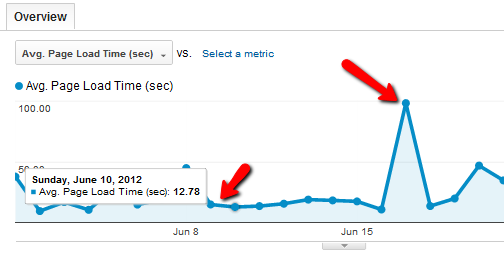
Если вы наведете указатель мыши на точки графика, это даст вам среднее время загрузки страницы вашего сайта в тот день. Когда вы делаете это, вы можете найти время загрузки страницы от 10 до 15 секунд в отдельные дни.
Проблема в том, что в дни, когда вы испытываете значительный всплеск трафика, вы делаете резервные копии блогов, или сервер по какой-либо причине облагается налогом, у вас будет большой всплеск. Любой большой шип скинет общее среднее.
Если вы видите большие всплески, вы можете попробовать устранить неполадки, которые могут их вызывать, щелкнув «Время страниц» и определив страницы на вашем сайте, которые медленно загружаются.
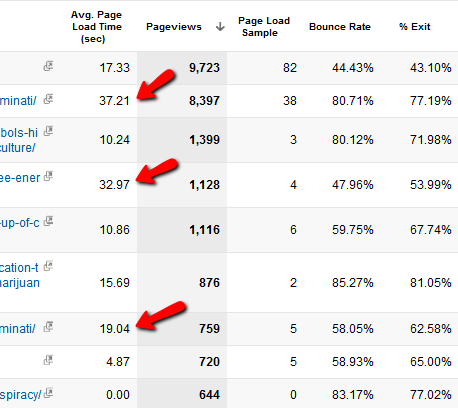
Иногда отдельные страницы могут иметь слишком большое изображение, которое вы случайно включили в статья, или, возможно, вы добавили скрипт, который вызывает перетаскивание всей страницы во время нагрузить. Список «Сроки страницы» может помочь вам быстро определить проблемные страницы, исправить эти проблемы и значительно повысить общую скорость загрузки страниц для вашего сайта.
5.3 - Поиск по сайту
Если вы установили на свой сайт инструмент поиска Google, чтобы люди могли выполнять поиск на вашем сайте, вы увидите данные, когда нажмете ссылку «Поиск по сайту» на боковой панели под «Контентом».
Большинство сайтов не испытывают большого трафика с помощью инструмента поиска. Для сравнения, только очень небольшой процент людей на самом деле используют поиск по сайту по сравнению с людьми, которые приходят на сайт прямо с какого-либо другого сайта.
С учетом сказанного, этот раздел позволяет вам отслеживать людей, которые посетили ваш сайт, используя инструмент поиска по сайту.
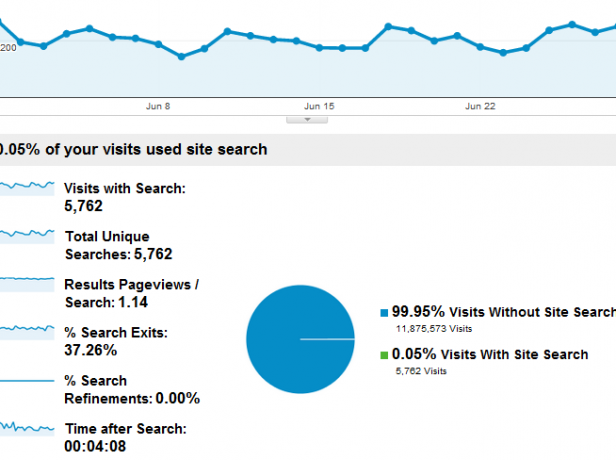
Вы увидите сравнение посещений с поиском по сайту и всех других посещений, и, если вы хотите увидеть, в какой момент поисковый инструмент отправил этих посетителей, нажмите ссылку «Условия поиска». Вы можете или не можете видеть реальные условия поиска здесь - для многих веб-сайтов есть только код, в зависимости от того, как вы настроили свою поисковую систему.
Нажмите на ссылку, и вы увидите «Страницу назначения», где поиск отправил этих посетителей. Это может показать вам контент, который люди ищут, когда попадают на вашу страницу, и эта информация просто дает еще один ключ к мышлению ваших посетителей.
Чем больше вы знаете о людях, заходящих на ваш сайт, тем лучше вы можете адаптировать свой контент, чтобы привлечь этих читателей.
5.4 - События
Хотя отслеживание посещений, поток читателей и эффективность ключевых слов замечательны, Google Analytics не останавливается на достигнутом, когда дело доходит до отслеживания событий, происходящих на вашем сайте.
Не было бы неплохо отследить, сколько людей нажимают на рекламную ссылку или скачивать видео, которое вы разместили?
Если вы думаете об этом, Google Analytics является идеальным средством для отслеживания таких событий, потому что он уже отслеживает каждую загрузку страницы и каждый клик на вашем сайте. Итак, почему бы не настроить дополнительные действия, которые вы хотите, чтобы Google Analytics собирала и организовывала для вас?
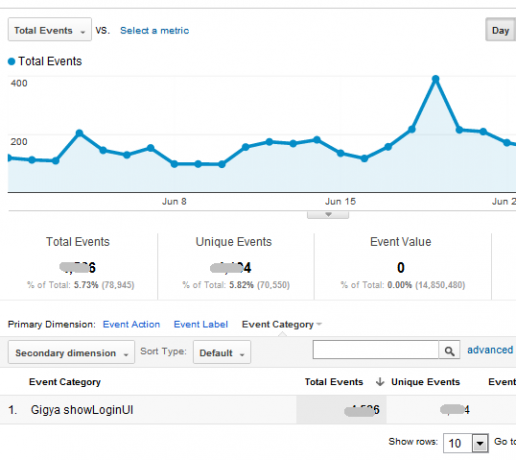
Вы можете отслеживать отдельные события, добавляя специальный код в ссылки, по которым посетители нажимают на странице. Каждому «событию» вы даете имя и категорию, и именно так Google Analytics накапливает, сколько раз это действие было предпринято вашими читателями.
Люди обычно делают это на странице рекламных акций, когда они хотят отслеживать, сколько людей нажали на рекламную ссылку или щелкнули, чтобы отправить определенную форму на веб-странице. Пока событие «onClick» имеет правильный код Google Analytics, оно будет работать.
Код выглядит так:
Когда Google регистрирует клик, как обычно, для всех кликов на вашей странице, он видит вызов функции «_gaq.push». Это говорит Google Analytics, что вы пытаетесь отправить информацию этим кликом. Затем Analytics смотрит на команду, которую вы вводите, в данном случае это «_trackEvent».
В следующей главе вы увидите, как этот же метод используется и для создания пользовательских переменных отслеживания.
Когда он увидит команду _trackEvent, Google Analytics зарегистрирует это событие клика под Категория «Продвижение», описание «Действие» и, наконец, дополнительная метка для дальнейшего описания. событие.
Эти последние значения представления в коде являются необязательным числовым значением, которое можно использовать для назначения специального кода для ссылки, а также для хотите зарегистрировать события «отсутствия взаимодействия», то есть кто-то заходит на страницу только для того, чтобы отправить форму, а затем немедленно покинуть ваш сайт. Обычно это установлено как «ложь».
Начав создавать события, вы можете проверить их все в разделе «Обзор» в разделе «События» в Google Analytics.
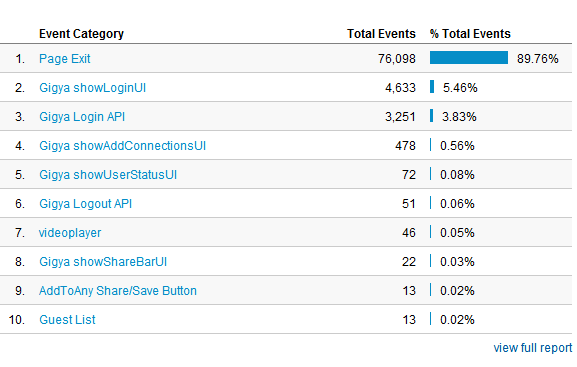
Раздел «События» также включает собственный раздел «Поток событий», который неоценим, когда вы хотите увидеть, какие новички склонны выполнять это действие на вашей странице, а другие посетители этого не делают.
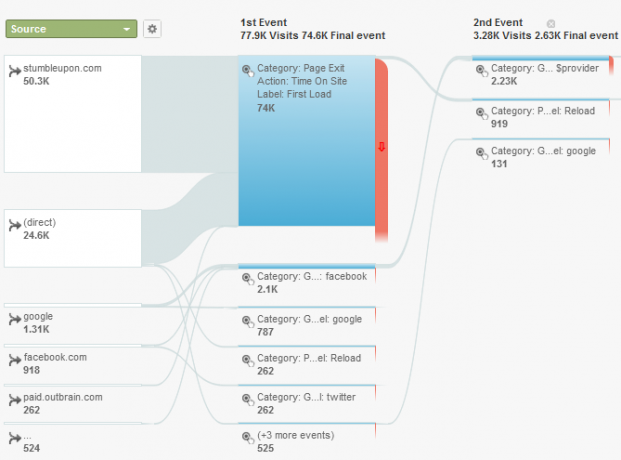
Это может помочь вам адаптировать страницу, чтобы побуждать к большему количеству кликов или отправке форм, когда вы точно знаете, откуда поступают ваши наиболее желающие потенциальные клиенты или клиенты.
5.5 - Интеграция AdSense
Разве не было бы приятно узнать, какой именно доход приносят определенные страницы на вашем сайте для вашего аккаунта Google Adsense? Когда вы знаете, какие типы страниц или контента генерируют больше рекламных кликов и приносят больший доход, вы можете настроить свои будущие страницы и контент так, чтобы они имели больший доходный потенциал.
Прежде чем это сработает, вам необходимо интегрировать свою учетную запись Adsense с учетной записью Google Analytics. Как ты это делаешь? Ну, во-первых, вы должны убедиться, что электронная почта, связанная с учетной записью Adsense, на которую вы будете ссылаться, имеет права администратора для учетной записи Google Analytics, на которую вы хотите связать в.
Поверь мне, это не сложно. Просто зайдите в настройки администратора в Google Analytics, перейдите на вкладку «Пользователи», а если электронной почты Google Adsense нет, просто нажмите «Новый пользователь» и добавьте его в качестве администратора.
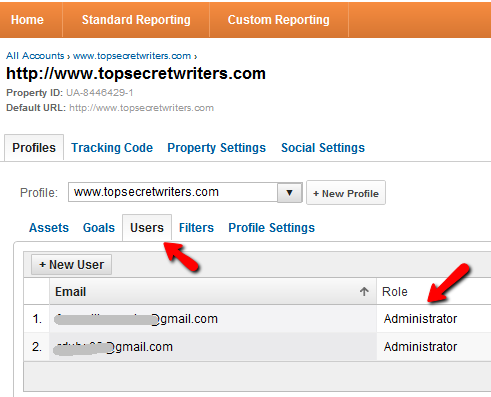
Теперь все, что вам нужно сделать, это интегрировать учетную запись Adsense с Google Analytics. Для этого войдите в свою учетную запись Adsense. Если ваша учетная запись еще не связана с какой-либо другой учетной записью Google Analytics, вы увидите ссылку «Интеграция с Google Analytics».
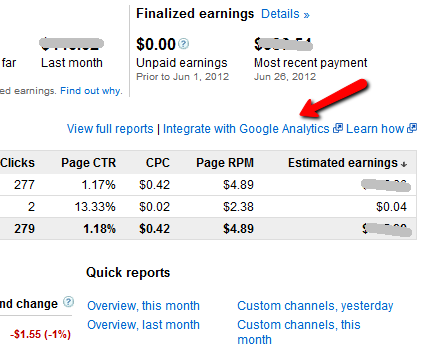
К сожалению, на момент написания этой статьи Google не нашел обтекаемого способа интеграции вашей учетной записи Adsense с новой версии Google Analytics, поэтому сначала вам нужно прокрутить до конца экрана в своей учетной записи Google Analytics и нажать «Старая версия - Составление отчетов".
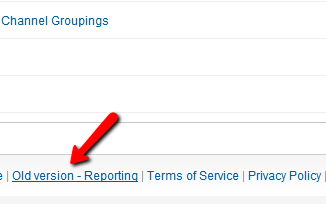
Затем в раскрывающемся списке «Мои учетные записи Google Analytics» выберите учетную запись Google Analytics, с которой вы хотите связать свою учетную запись Adsense.
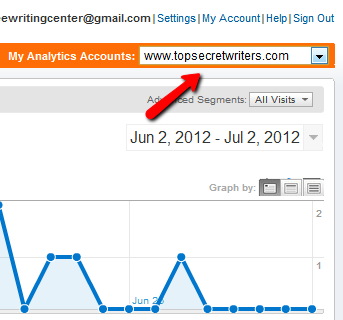
На этой странице нажмите «Настройки Google Analytics» в верхнем меню.
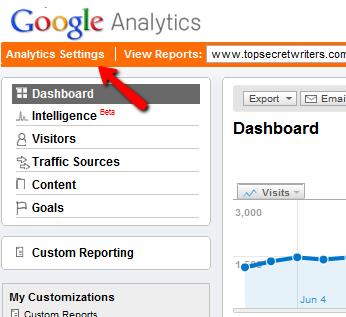
Наконец, под вашим доменом вы должны увидеть несколько пунктов меню. Нажмите на ссылку «Источники данных».
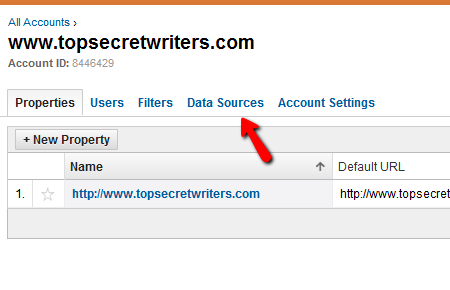
В этом разделе вы можете связать как AdWords, так и AdSense. В этом случае вы пытаетесь связать AdSense, поэтому нажмите на вкладку AdSense
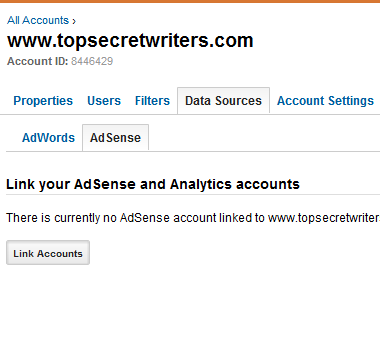
И, наконец, просто выберите домен аккаунта Adsense и профиль Google Analytics, на который вы хотите связать его, и все готово!
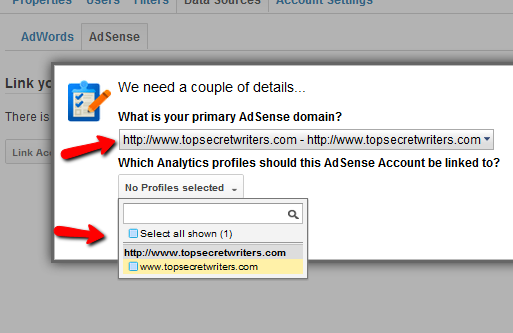
Это может показаться немного запутанным, но это работает. В какой-то момент Google вполне может придумать более быстрый и простой способ связать его вместе с помощью новой учетной записи Google Analytics. Чтобы увидеть результаты, когда вы находитесь в своем аккаунте Google Analytics, в разделе «Контент» нажмите «AdSense», а затем «Обзор». Вы должны увидеть что-то вроде следующего изображения.
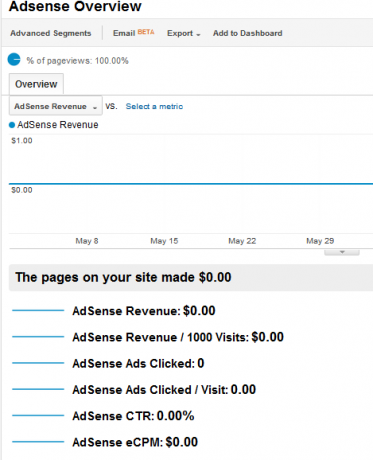
Не нервничай, что все нули. Тот факт, что что-либо отображается вообще, означает, что ваш аккаунт Google Analytics теперь связан с аккаунтом AdSense. Для переноса данных из Adsense в вашу учетную запись Google Analytics потребуется некоторое время. Продолжайте проверять, и через некоторое время вы увидите, сколько дохода с рекламы приносят отдельные веб-страницы на вашем сайте.
5.6 - Выполнение аналитики «Эксперименты»
Вы изо всех сил пытаетесь получить больше посетителей, чтобы подписаться на вашу рассылку или купить продукт, который вы продаете на своей странице? Кажется ли, что никто не мешает принять меры на этой конкретной странице?
Google Analytics предлагает инновационный инструмент, который вы можете использовать для «экспериментов» с этой отдельной страницей, используя предложенные варианты дизайна, чтобы увидеть, улучшает ли он рейтинг кликов или рейтинг действий.
Эксперимент начинается с простого ввода URL-адреса этой отдельной страницы в поле URL на странице эксперимента.
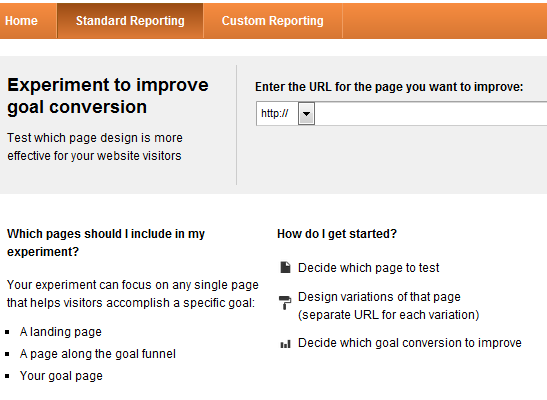
Эксперимент предполагает, что вы уже создали множество различных страниц, которые хотите протестировать. Эти страницы должны быть активными, чтобы Analytics могла получить доступ к URL-адресу и собирать данные об обеих (или более) версиях.
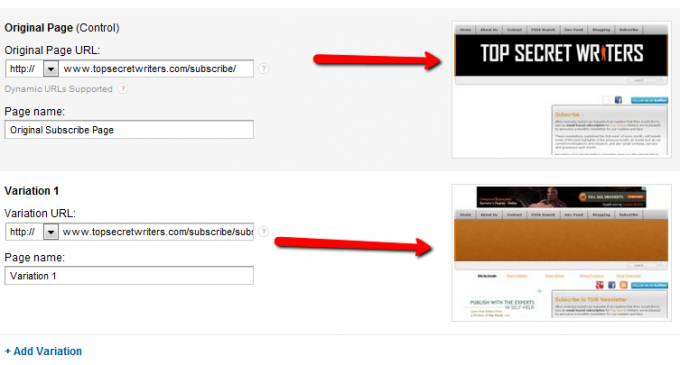
Затем вы можете указать, сколько посетителей этой исходной страницы будет отправлено на альтернативные страницы эксперимента. В приведенном ниже примере я настроил эксперимент на отправку половины посетителей на альтернативную страницу.
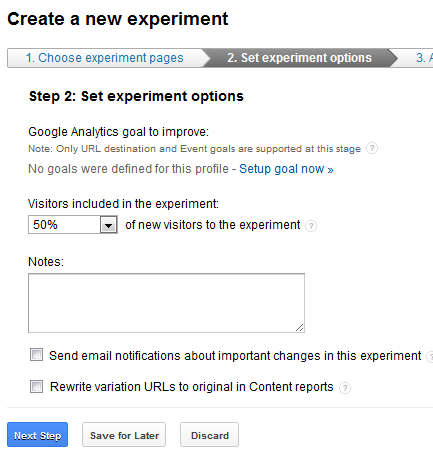
Чтобы завершить процесс, вам необходимо предварительно настроить события (см. Раздел 5.4), которые вы можете использовать для установки целей эксперимента. В этом случае я бы установил цель на основе события щелчка по подписке, настроенного как код события в кнопке подписки.
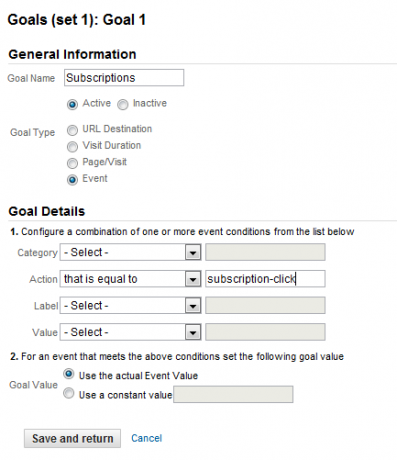
В большинстве случаев эксперименты дают вам явный победитель, когда дело доходит до получения конверсий. Google Analytics даже позволяет настроить несколько дизайнов страниц для тестирования одновременно, поэтому вам не нужно тратить время на тестирование одной страницы за раз. Равномерно распределяя трафик по всем тестовым страницам в эксперименте, вы сможете определить наиболее удачный дизайн за короткое время.
5.7 - Понимание аналитики на странице
Последний раздел в категории «Контент» - это удивительный инструмент - один из моих любимых, если честно, - «Аналитика на странице».
Это графическое представление главной страницы вашего сайта с данными Google Analytics, наложенными поверх самой реальной страницы.
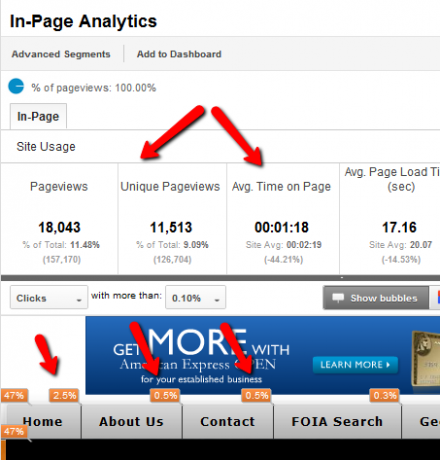
Общая статистика вашей главной страницы за период, который вы определили в верхней части страницы Google Analytics, детализирована над графиком. При прокрутке вниз вы увидите маленькие пузырьки, показывающие процент посетителей, которые кликнули по этой ссылке.
Вы можете только представить, насколько ценны эти данные. По сути, это позволяет вам создать «тепловую карту» вашего сайта, показывающую, где больше ваших посетителей, вероятно, нажмут. Если вы хотите увидеть фактическую сумму кликов, просто нажмите на сам пузырь, и вы увидите как общий процент, так и явные клики.
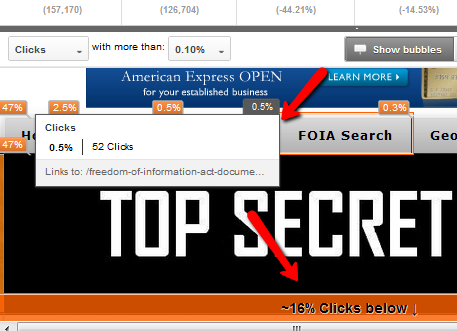
Представьте, насколько ценна эта информация, когда вы обращаетесь к рекламодателям. Если вы можете показывать достоверные данные, которые подтверждают, что больше посетителей посещают определенные области вашей домашней страницы, это делает эту область страницы гораздо более ценной для этих рекламодателей. Это может означать более высокий доход от рекламы для вас.
Еще один способ, которым эти данные пригодятся, - это понимание того, что действительно интересует ваших читателей. Если у вас есть облако тегов или список категорий на главной странице, рейтинг кликов для них во многом поможет вам понять мысли ваших посетителей.
Например, как вы можете видеть здесь, мои посетители явно предпочитают теории заговора, совершенно секретные проекты и все, что связано с иллюминатами или шпионскими гаджетами.
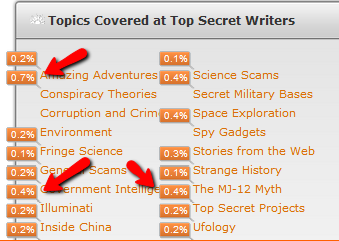
Оценка интересов читателей поможет вам в разработке будущего контента, который заставляет ваших посетителей возвращаться к вам каждый день.
6. Пользовательские переменные и пользовательские отчеты
Пользовательские отчеты - одна из областей Google Analytics, которая до сих пор плохо понимается большинством пользователей и поэтому редко используется большинством.
Как вы уже видели, стандартная отчетность в Google Analytics предоставит вам много информации о вашем веб-трафике, производительности вашего контента и многое другое. Тем не менее, Custom Reporting делает все это, плюс позволяет буквально «запрашивать» очень точную информацию о вашем трафике - и вы в итоге появятся отчеты, которые точно скажут вам то, что вы хотите знать, а не то, что, по мнению создателей Google Analytics, вы хотите знать.
В этом разделе я покажу вам, как создавать собственные отчеты с использованием уже доступных стандартных переменных. в Google Analytics, а также пользовательских переменных, передаваемых в Google Analytics так же, как вы передавали события в разделе 5.4.
6.0 - Создание пользовательских отчетов
Чтобы приступить к созданию пользовательских отчетов, просто нажмите ссылку «Пользовательские отчеты» в меню на панели инструментов Google Analytics.
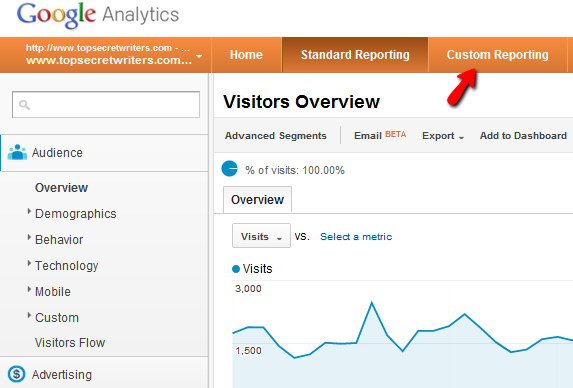
Если вы уже создали какие-либо пользовательские отчеты, вы увидите их в левом меню навигации в разделе «Пользовательские отчеты». В противном случае вы просто увидите ссылки для создания самого первого настраиваемого отчета. Чтобы начать, просто нажмите кнопку «Новый пользовательский отчет».
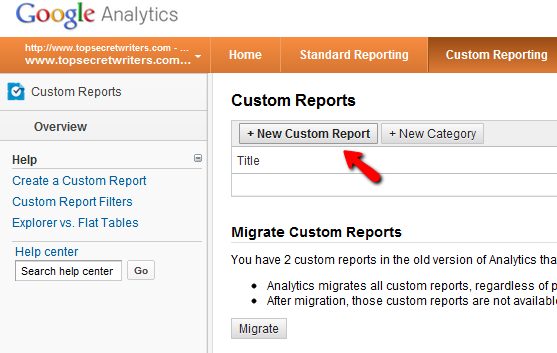
К следующему экрану вы привыкнете, если будете создавать множество пользовательских отчетов. Это всегда экран, который вы используете. Сначала это выглядит сложно, но как только вы начнете копаться в нем, вы увидите, что процесс создания этих отчетов удивительно интуитивно понятен.
В основном у вас есть два набора данных, о которых вам нужно беспокоиться: «метрики» и «измерения». Это сложные слова для описания очень простой концепции.

В основном, метрики, которые вы выбираете, - это то, что вы хотите «измерить». Другими словами, вы, вероятно, хотите увидеть, сколько уникальных просмотров страниц, источников трафика или какой-либо другой показатель производительности. Фактические значения - измерения - ваши метрики.
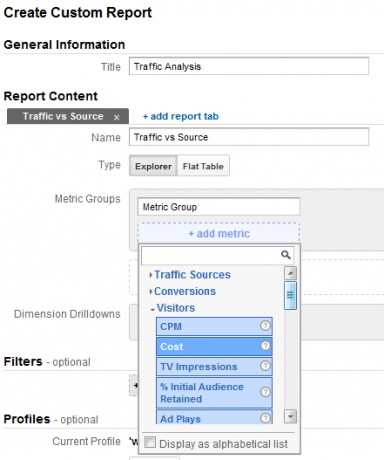
С другой стороны, измерения - это то, что вы хотите измерить. Например, если вы указали метрику в качестве просмотров страниц, ваши измерения могут быть содержимыми -> заголовок. Это самый простой отчет, который показывает вам трафик на заголовок. Вы также можете взглянуть на измерения для множества различных заранее подготовленных измерений, таких как источники (сколько трафика поступает из разных источников), посетители и многое другое.
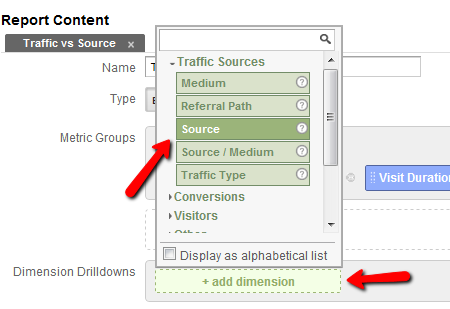
В качестве одного из примеров типа отчета, который вы можете придумать, приведу один специальный отчет, который я сделал, который покажет мне оба просмотры страниц и продолжительность посещения посетителей из определенных источников, таких как различные сайты-рефералы или поиск двигатели.
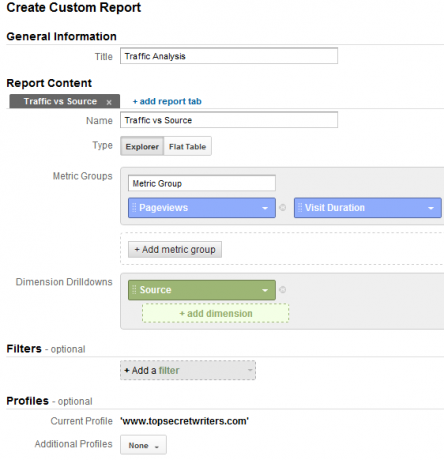
Вот как выглядит итоговый отчет. Как видно из отчета, большая часть посещений и общая продолжительность посещений моего сайта страницы приходят из Google, но иногда вы можете сделать некоторые удивительные открытия из этих видов отчеты.
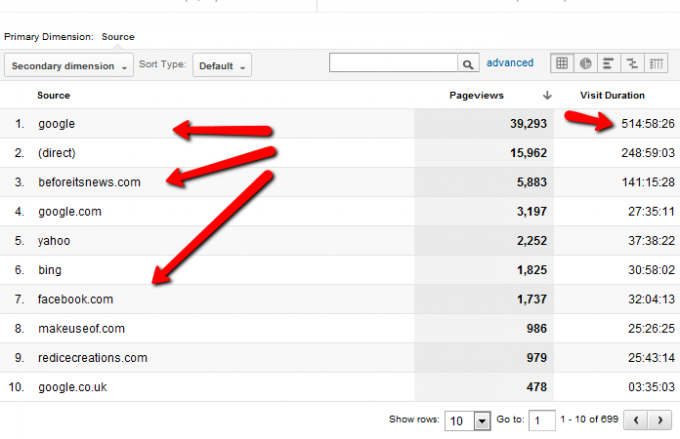
Вы можете узнать, что какой-то непонятный сайт посылает вам много качественного трафика.
Вот еще один пример того, что вы можете сделать. В этом случае я просматриваю просмотры страниц и продолжительность посещения определенных страниц на моем сайте. Но, как вы можете видеть здесь, я также использую фильтр. Я хочу включить только те страницы, на которые входящий трафик поступает от Google в качестве источника, и на этом все.

Результаты показывают URL страницы (если бы я хотел заголовок страницы, я должен был использовать измерение заголовка), и, конечно, просмотры страниц и продолжительность посещения для всех входящих посетителей Google.
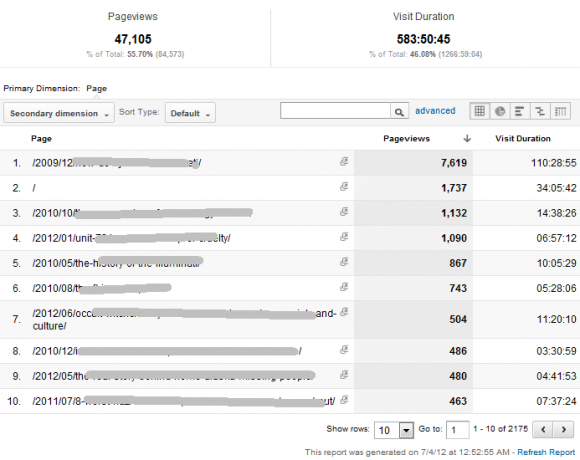
Это может быть полезно для понимания поведения посетителей в зависимости от того, откуда они приходят.
6.1 - Использование пользовательских переменных
Пользовательские переменные - это особый способ расширения функциональности Google Analytics путем ввода дополнительных данных с вашего веб-сайта, которые обычно недоступны в вашем стандартном аккаунте.
Это стало возможным благодаря специальной функции Google Analytics под названием «_gaq.push», которую вы вызываете из Google. Код аналитики, который у вас уже есть на каждой веб-странице вашего сайта (возможно, в вашем файле footer.php, если у вас есть WordPress страница).
Например, допустим, что когда Google Analytics собирает данные со ваших страниц, вы хотите передать Google Analytics месяц, когда страница была опубликована.
Команда _gaq.push работает следующим образом:
_gaq.push ([‘._ setCustomVar, INDEX, NAME, VALUE, OPT_SCOPE’]);
«INDEX» - это интервал от 1 до 5, который вы хотите использовать для переменной, «NAME» - это фактическое имя переменной, которое вы хотите использовать, которое будет отображаться в Analytics, «VALUE» - это значение, которое вы хотите передать этой переменной всякий раз, когда страница просматривается (или происходит любое событие), а «OPT_SCOPE» определяет уровень - посетитель, сеанс или страница (необязательный).
Итак, если вы используете WordPress, вы можете передать результаты функции «get_the_author ()», функции WordPress, которая возвращает имя автора страницы, в команду _gaq.push.
Звучит сложно, но это не так. Вот как это будет выглядеть:
«_Gaq.push ([set _ setCustomVar’, 2, «автор», ‘php get_the_author (); ’,3]);”
Видишь, как это работает? В этой строке написано, что необходимо передать ключ пользовательской переменной с именем «author» со значением, переданным функцией get_the_author (), и поместить ключ и значение в слот пользовательской переменной # 2.
Эта строка должна быть расположена прямо перед строкой «pageTracker._trackPageview ();» в коде Google Analytics, который уже находится на вашем сайте.
Что означает слот? Я покажу тебе.
Если вы хотите использовать переменные, которые вы передали в Google Analytics, вы перейдете в раздел «Пользовательская отчетность» Google Analytics и создадите отчет, в котором используются переменные, как показано здесь.
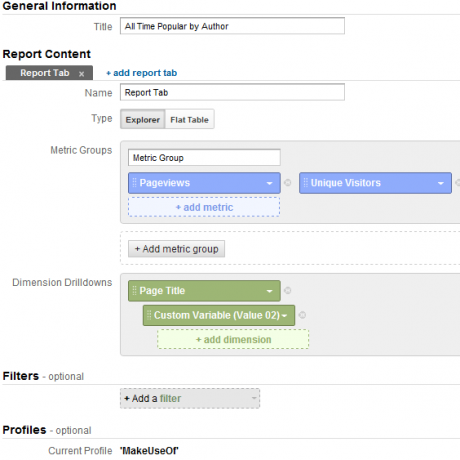
Итак, что вы узнали о создании пользовательских отчетов, что говорит этот?
По сути, вы запрашиваете все просмотры страниц и уникальную статистику посетителей, агрегированную по заголовку страницы и по Значение в пользовательской переменной в слоте 2. Благодаря этому коду значение в этом слоте является именем автора.
Как это выглядит при запуске отчета?
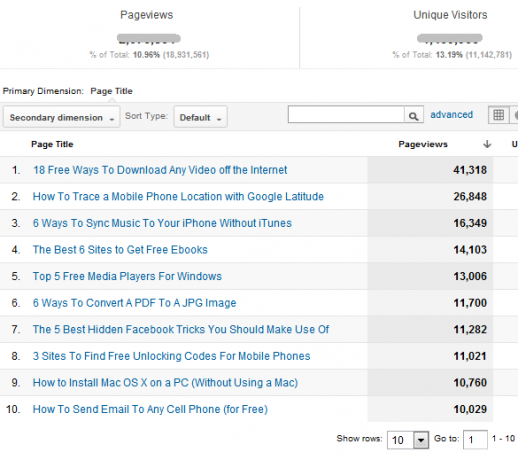
Как видите, трафик для каждой страницы является совокупным за период времени, указанный в верхней части отчета. Но другое измерение также является автором, что означает, что трафик организуется как по автору, так и по названию. Это станет яснее, если использовать выпадающий список «Вторичное измерение», чтобы добавить значение для пользовательской переменной № 2 в отображение отчета.
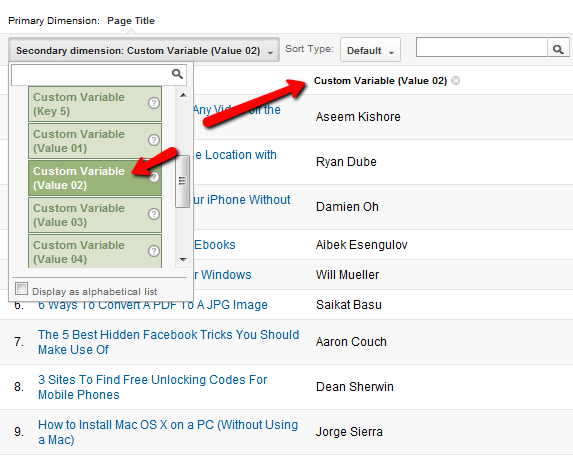
Теперь вы можете видеть, что трафик сортируется по автору (значение переменной слота № 2) и названию страницы. Вы можете сделать то же самое с другими переменными в вашем блоге, такими как месяц публикации, категория или даже просто общая переменная, которую вы можете установить с помощью поля в записи блога.
Очевидно, что попытка передать некоторые значения в пользовательские переменные может быть немного сложнее и может потребовать навыков программиста веб-сайта, но по крайней мере, как только программист создаст для вас пользовательский ключ и значение переменной, вы узнаете, как составить отчет, в котором данные.
6.2 - Использование переменных кампании
Еще один метод создания уникальных переменных для отслеживания входящего трафика на ваш сайт - использование «переменных кампании». В отличие от пользовательских переменных, переменные кампании на самом деле являются переменными, которые вы создаете на внешних сайтах, а не на своем собственном сайте.
Например, допустим, вы запускаете рекламное продвижение в Facebook и хотите точно оценить, насколько хорошо работает эта рекламная кампания. Это на самом деле очень просто, просто убедитесь, что входящие ссылки из этой кампании точно указывают Google Analytics, откуда этот трафик поступает и как его классифицировать.
Такая входящая ссылка будет выглядеть примерно так:
“ http://www.yoursite.com/incomingadpage.html? utm_source = facebook и utm_medium = врезка & utm_campaign = февраль»
Источник, Медиум и Название кампании являются обязательными полями, но при желании вы также можете включить термин Кампания и Контент кампании в качестве двух дополнительных фрагментов информации для отслеживания.
Чтобы увидеть результаты входящего трафика, просто перейдите в раздел «Источники трафика» в Google Analytics и нажмите «Кампании». Если у вас есть входящий трафик по этим ссылкам кампании, вы найдете там статистику.
7. Дополнительно - отчеты в реальном времени, события и настройки разведки
Когда вы впервые входите в свою учетную запись Google Analytics и попадаете на панель инструментов, в левой части страницы есть несколько интересных пунктов меню, которые многие игнорируют.
Большинство людей просто хотят перейти к стандартным отчетам или пользовательским отчетам и даже не взглянуть на события разведки или данные в реальном времени.
Данные в реальном времени на самом деле становятся немного популярнее сейчас, когда они получили некоторую прессу, но значение раздела «События разведки» невозможно переоценить.
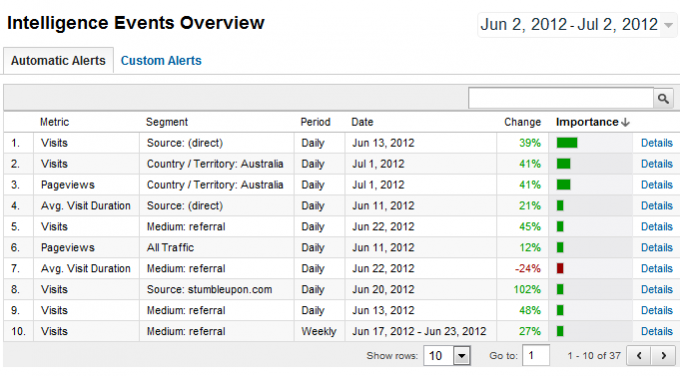
Ценность этой статистики удивительна. Например, № 1 в приведенном выше примере говорит вам, что 13 июня уровень прямого трафика на сайте вырос на 39% больше, чем обычно. Это может быть связано с конкурсом или бесплатной раздачей, которая привлекает больше постоянных посетителей, которые посещают сайт напрямую. Или это может быть новость или событие в социальной сети, которое побудило группу людей ввести название сайта в браузер.
7.0 - Интеллектуальные события и данные в реальном времени
События Intelligence предупредят вас одним взглядом на такие вещи, как просмотры страниц, продолжительность посещения и другие показатели, значительно смещающиеся вверх или вниз. Это поможет вам сэкономить время, которое потребуется для копания ваших собственных данных, чтобы выявить эти тенденции, и позволит вам реагировать намного быстрее.
Вы также можете настроить свои собственные оповещения для информации, которая может быть наиболее важной для вас. Например, допустим, я хочу знать, когда на какой-либо странице ответов на сайте (на любой странице с / answers / в пути) трафик возрастает как минимум на 30%.
Чтобы настроить оповещения, щелкните тег Настраиваемые оповещения на странице Обзор событий Intelligence.
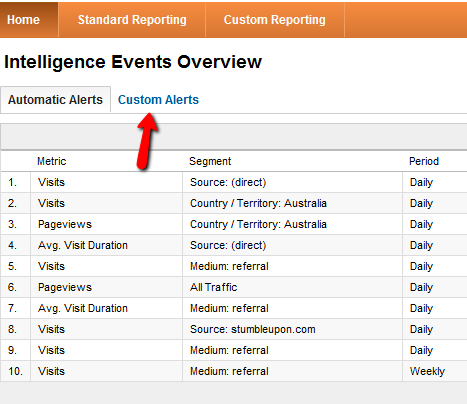
На этой странице нажмите «Управление настраиваемыми оповещениями», затем нажмите ссылку «Настраиваемые оповещения» и, наконец, кнопку «Создать новое оповещение».
Вот как будет выглядеть эта новая настройка оповещений.
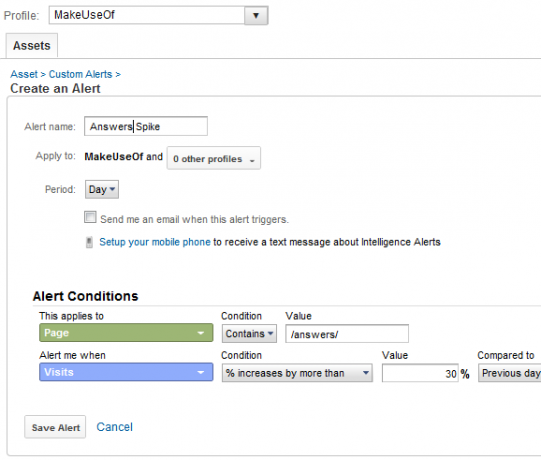
Что хорошо в настраиваемых оповещениях, так это то, что вы можете установить проценты за предыдущий день, предыдущую неделю или предыдущий год. Интеллектуальные события и настраиваемые оповещения, используемые с осторожностью, могут помочь вам отслеживать некоторые из самых сложных трендов данных с минимальными усилиями.
Данные в реальном времени, с другой стороны, представляют собой полезную функцию, предлагаемую Google Analytics для людей, которые очень нравится держать руку на пульсе того, что происходит по всему сайту в любой момент момент. Тем не менее, как инструмент анализа, он действительно не приносит много пользы.
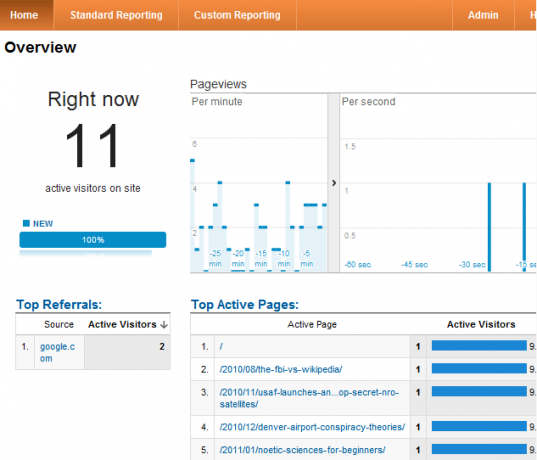
Это увлекательно для людей, которым нравятся живые, движущиеся информационные панели, которые выглядят броскими и интересными, но как инструмент анализа трендов он не имеет большой ценности.
Тенденции веб-сайта, как правило, формируются в течение дня, а иногда даже недели или дольше, поэтому данные в режиме реального времени - в то же время интересно смотреть - не даст вам много понимания по сравнению со всеми другими тенденциями, которые вы можете найти в Google Аналитика.
7.1 - Настройки администратора
Когда вы нажмете ссылку «Администратор» в своей учетной записи Google Analytics, вы увидите страницу, которая выглядит не очень. В этом случае внешность очень обманчива. На этой простой странице содержится много информации с двумя уровнями ссылок на меню, которые обеспечивают большую гибкость при настройке учетной записи.
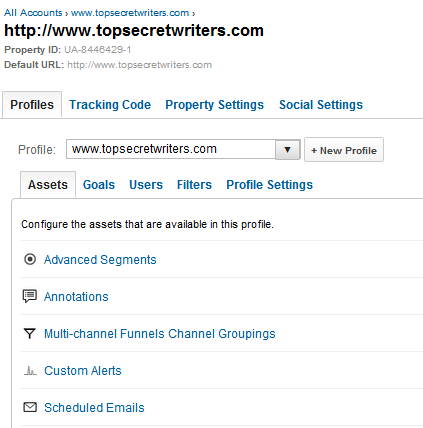
Профили и код отслеживания говорят сами за себя, но настройки свойств заслуживают упоминания. Внизу этой страницы вы заметите, что есть область для ссылки на Инструменты для веб-мастеров. Это настоятельно рекомендуется, поскольку фактически импортирует данные из Инструментов для веб-мастеров в некоторые отчеты Google Analytics, делая информацию гораздо более точной и полезной.
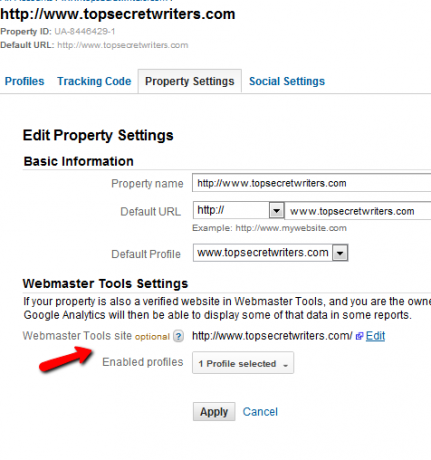
Если у вас есть учетная запись Инструментов для веб-мастеров для домена, то стоит связать их вместе.
Еще один важный раздел - Расширенные сегменты на вкладке «Активы». Это немного сложнее, чем в других областях Google Analytics, но это мощный способ создания творческих запросов для ваших данных. Например, допустим, я хочу создать сегмент данных, который включает в себя данные только для страниц, которые Айбек написал, откуда исходный трафик поступил из Stumbleupon.
Такой специализированный расширенный сегмент будет выглядеть примерно так:
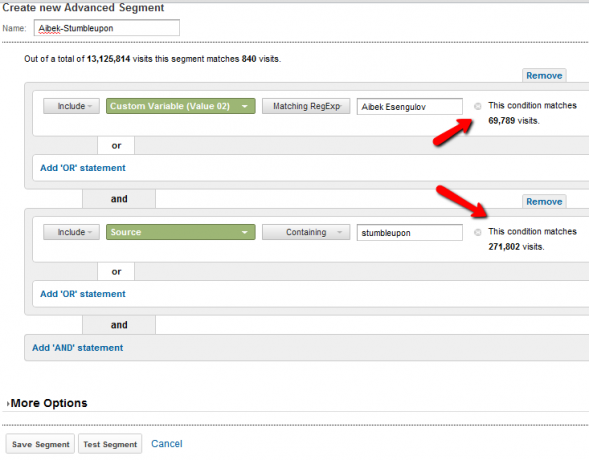
Нажатие «Тестовый сегмент» запустит запрос и сообщит вам, есть ли у этого сегмента какие-либо результаты. Если это так, вы можете сохранить его, а затем использовать этот сегмент посещений в других отчетах Google Analytics.
Кроме того, если вы помните, что «Цели» доступны в качестве параметров в пользовательских отчетах, в области «Админ» вы можете установить конкретные цели для сайта.
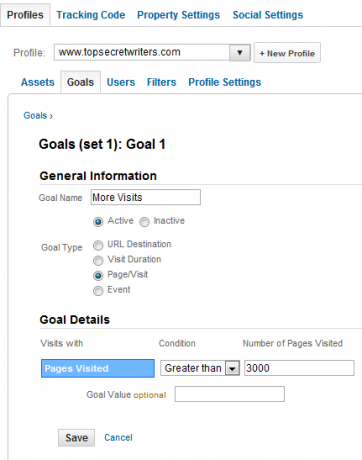
Вы можете назначить конкретные значения, которые вы хотите превзойти для страницы / посещения, продолжительности посещения и т. Д., А затем использовать эти настроенные цели как часть ваших усилий по составлению отчетов. Цели - отличный способ следить за призом, когда дело доходит до наращивания вашего присутствия в сети и объема трафика.
8. Вывод
Как видите, Google Analytics - мощный инструмент. Многие люди думают, что это все о трафике на сайте, но Google Analytics предлагает гораздо больше, чем это. Используя инструменты, подробно описанные в этом руководстве, вы можете собирать отчеты о всех видах поведения веб-сайтов и источниках трафика.
Вы можете отслеживать свои доходы по темам статей, отслеживать эффективность работы разных авторов на своем сайте, анализировать рейтинг кликов посетителей на главной странице и многое другое.
Теперь вы знаете ответ на вопрос, что такое Google Analytics? Как только вы привыкнете к использованию Google Analytics, вы сможете использовать информацию и данные, чтобы лучше понять, что думают ваши посетители и что им нравится. С помощью этой информации вы можете превратить ваш сайт в то, что ищут ваши посетители.
Проверьте эти отличные статьи, посвященные мониторингу веб-сайтов:
- Автоматизируйте информативные отчеты Google Analytics с помощью пользовательских отчетов Автоматизируйте информативные отчеты Google Analytics с помощью пользовательских отчетовОдна вещь, которую я всегда хотел, чтобы лучше работать с Google Analytics, это автоматизированный функция отчетности, которая предоставляет информацию, которую я хочу, и в формате, который легко для тех, кто необходимо ... Прочитайте больше
- Как определить более точный SEO рейтинг для вашего сайта Как определить более точный SEO рейтинг для вашего сайтаПоисковая оптимизация. Это спорная тема в наши дни. Многие профессионалы имеют свое мнение о том, что представляет собой хорошую стратегию SEO. Некоторые люди настаивают на том, что надежная стратегия ключевых слов является единственным ... Прочитайте больше
- Как управлять вашим сайтом с мобильного или планшета Как управлять вашим сайтом с мобильного или планшета Прочитайте больше
- 3 Инструменты с открытым исходным кодом для веб-аналитики, если вы не являетесь поклонником Google Analytics 3 Инструменты с открытым исходным кодом для веб-аналитики, если вы не являетесь поклонником Google AnalyticsЕсли у вас есть собственный веб-сайт, аналитическое программное обеспечение может иметь решающее значение для точного отслеживания эффективности вашего сайта. Без этого программного обеспечения вы можете делать все, что вы хотите с вашим сайтом, но ... Прочитайте больше
Райан имеет степень бакалавра в области электротехники. Он 13 лет проработал в области автоматизации, 5 лет - в сфере информационных технологий, а сейчас является инженером приложений. Бывший управляющий редактор MakeUseOf, он выступал на национальных конференциях по визуализации данных и был представлен на национальном телевидении и радио.

